*Call of Duty *gibi premium bir AAA oyunu oynarken, hayranlar birinci sınıf performans bekliyor. Ancak, * Black Ops 6 * grafikler grenli ve bulanık görünüyorsa, daldırmanızı etkiliyor ve hedefleri tespit etmeyi zorlaştırıyorsa, endişelenmeyin - görsel deneyiminizi geliştirmek için çözümlerimiz var.
İçindekiler
Black Ops 6 neden grenli ve bulanık görünüyor? Call of Duty: Black Ops 6'da bulanıklığı kapatmak için cevap verildi: Siyah operasyonlarda tahılları azaltma ve netliği iyileştirme 6 Black Ops 6 görüntü detaylarını ve dokularını iyileştirme
Black Ops 6 neden grenli ve bulanık görünüyor? Cevaplanmış
Black Ops 6, donanım ayarlarınızı optimize etmesine rağmen grenli ve bulanık görünüyorsa (konsol çıkışlarınızın monitörünüzün desteklediği en yüksek çözünürlükte sağlamak gibi), sorun muhtemelen oyun içi ayarlardan kaynaklanmaktadır. Bunları daha önce değiştirmiş olsanız bile, güncellemeler bazen bunları varsayılan olarak sıfırlayabilir. Görüntü kalitesini etkileyen temel ayarlar, ekran, kalite ve görünüm sekmeleri altındaki grafik ayarları içinde yer alır. Özellikle Kalite sekmesi, Black Ops 6'nın nasıl göründüğünü iyileştirmek için ayarları çok önemli tutar.
Call of Duty: Black Ops 6'da bulanıklık nasıl kapatılır
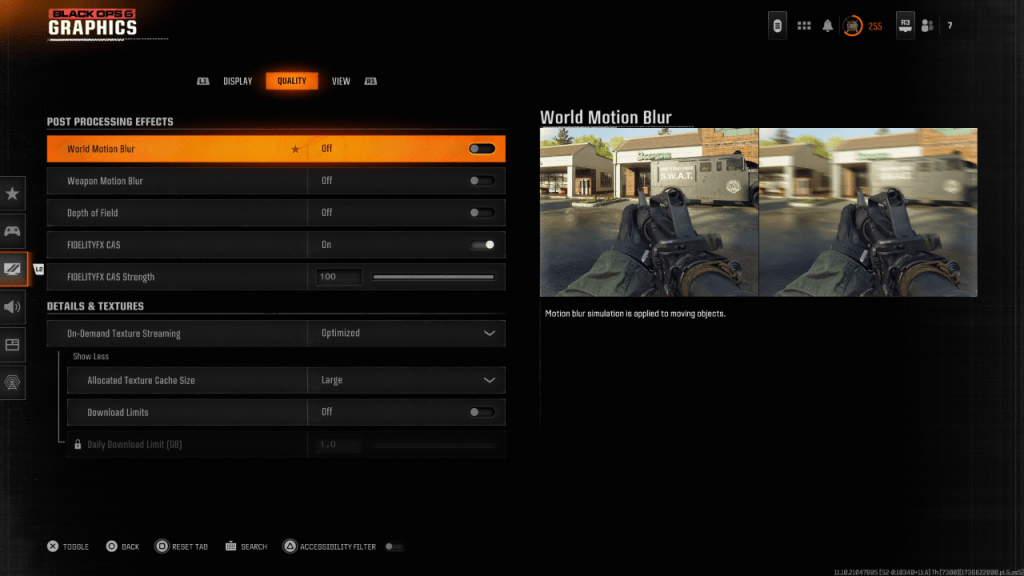 Daha sinematik bir his için, Black Ops 6 gibi oyunlar genellikle hareket bulanıklığı ve alan efektleri derinliği kullanır ve film benzeri kaliteyi arttırmak için kamera lens davranışlarını taklit eder. Bunlar daha anlatım odaklı oyunları zenginleştirebilirken, Call of Duty: Black Ops 6 gibi hızlı tempolu, rekabetçi başlıklarda görünürlüğü engelleyebilirler.
Daha sinematik bir his için, Black Ops 6 gibi oyunlar genellikle hareket bulanıklığı ve alan efektleri derinliği kullanır ve film benzeri kaliteyi arttırmak için kamera lens davranışlarını taklit eder. Bunlar daha anlatım odaklı oyunları zenginleştirebilirken, Call of Duty: Black Ops 6 gibi hızlı tempolu, rekabetçi başlıklarda görünürlüğü engelleyebilirler.
Bu etkileri devre dışı bırakmak ve netliği artırmak için şu adımları izleyin:
- Grafik ayarlarına gidin ve Kalite sekmesini seçin.
- İşleme efektlerini yayınlamak için kaydırın ve aşağıdaki seçenekleri kapatın:
- Dünya hareket bulanıklığı
- Silah hareket bulanıklığı
- Alan derinliği
Black Ops 6'da tahıl nasıl azaltılır ve netliği iyileştirir
Bulanıklık ayarlarını ayarladıktan sonra bile, görüntü kalitesi sorunlarıyla karşılaşabilirsiniz. Bunun nedeni yanlış kalibre edilmiş gama ve parlaklık ayarlarından kaynaklanabilir. Bunu düzeltmek için Black Ops 6 grafik ayarlarındaki Ekran sekmesine gidin, gama/parlaklık seçin ve ekranın ortasındaki Call of Duty logosu zar zor görünene kadar kaydırıcıyı ayarlayın. 50'lik bir ayar genellikle iyi çalışır, ancak ekranınıza göre değiştirmeniz gerekebilir.
Ardından, Kalite sekmesinde, FidelityFX CAS'ın açıldığından emin olun. Bu, AMD FidelityFX kontrast uyarlanabilir keskinleştirmeyi aktive ederek sahne oluşturma keskinliğini artırır. FidelityFX CAS gücü için varsayılan 50/100 ayarı genellikle önerilir, ancak daha keskin görseller için 100'e çıkarabilirsiniz. Bu ayarlamalar sorunu tam olarak çözmezse, isteğe bağlı doku akışı suçlu olabilir.
Black Ops nasıl iyileştirilir 6 resim detayları ve dokuları
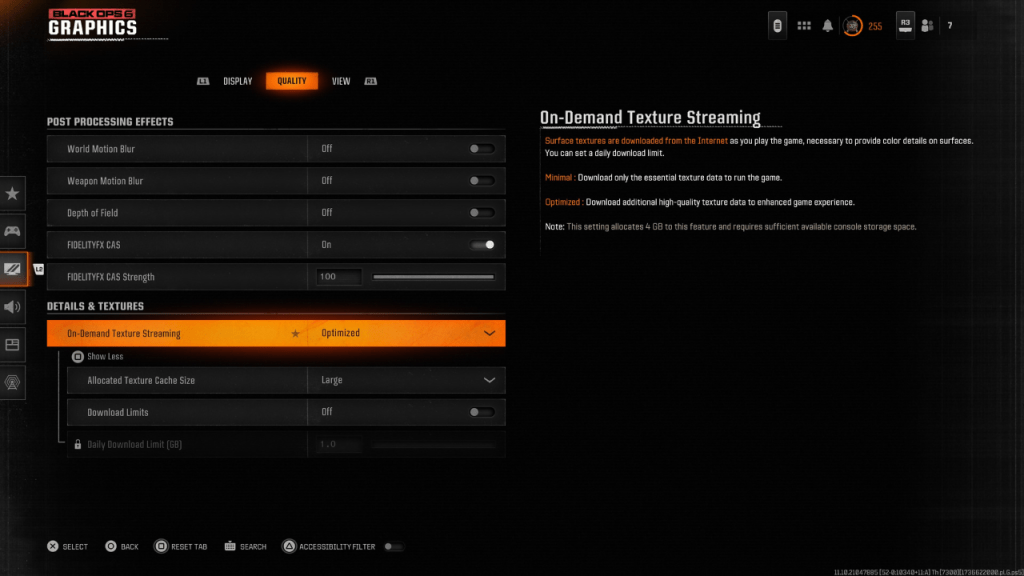 Modern Call of Duty oyunlarının büyük dosya boyutlarını yönetmek için Black Ops 6 , isteğe bağlı doku akışını kullanır. Bu özellik, yerel olarak saklamak yerine, yerden tasarruf eden ancak görüntü kalitesini tehlikeye atabilen dokuları oynatırken indirir.
Modern Call of Duty oyunlarının büyük dosya boyutlarını yönetmek için Black Ops 6 , isteğe bağlı doku akışını kullanır. Bu özellik, yerel olarak saklamak yerine, yerden tasarruf eden ancak görüntü kalitesini tehlikeye atabilen dokuları oynatırken indirir.
En iyi görselleri optimize etmek için, grafik ayarlarının kalite sekmesindeki ayrıntılar ve doku ayarlarına gidin. Grafikleri geliştirerek yüksek kaliteli doku verilerini indirmek için optimize edilecek şekilde isteğe bağlı doku akışı ayarlayın. Ardından, ek seçeneklere erişmek ve tahsis edilen doku önbellek boyutunu büyük olarak ayarlayın. Bu, yerel olarak depolanan doku sayısını artırarak daha fazla depolama alanı pahasına performansı artıracaktır. İnternet planınız kullanımınızı kapatmıyorsa, Black Ops 6'nın en yüksek grafik performansı için ihtiyaç duyduğu tüm yüksek çözünürlüklü dokuları getirebileceğinden emin olmak için indirme limitlerini kapalı olarak ayarlayın.
Bu adımları izleyerek, Call of Duty: Black Ops 6'nın görsel kalitesini önemli ölçüde artırabilecek ve daha pürüzsüz, daha net ve daha sürükleyici bir oyun deneyimi sağlayabileceksiniz.








